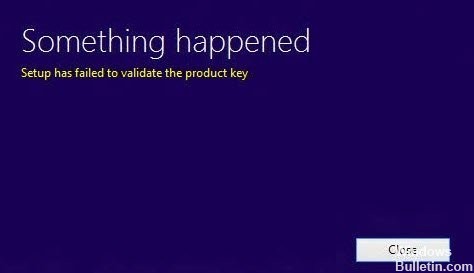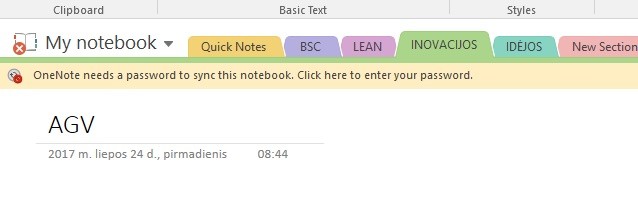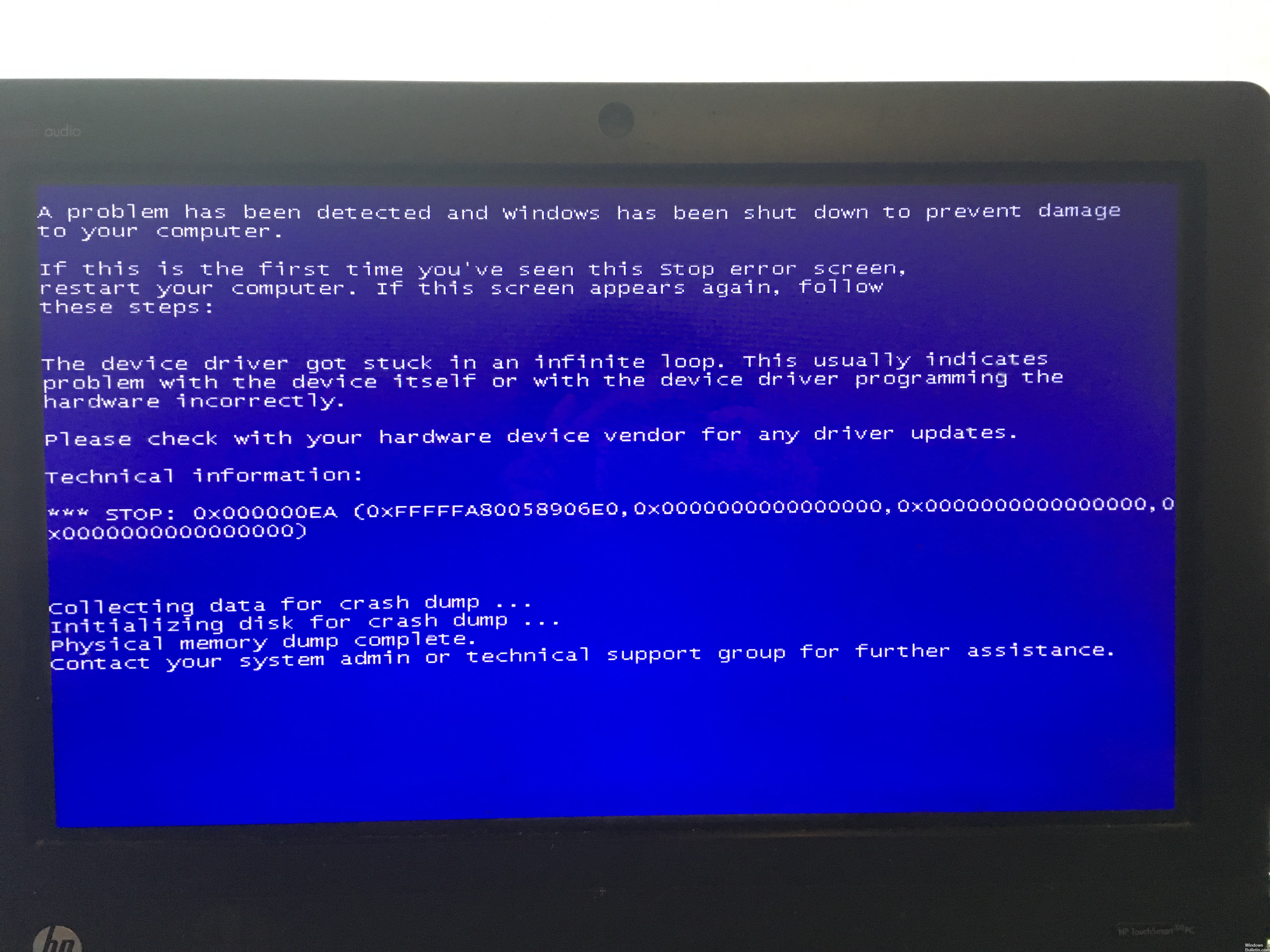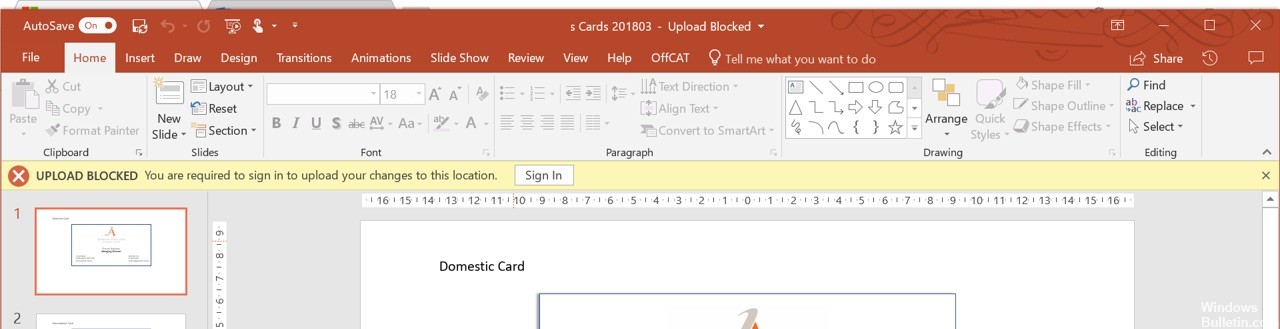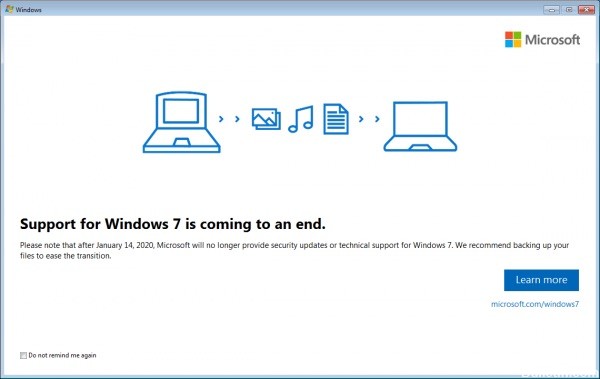Google Hangouts Kamerası Nasıl Çalışmıyor?
Birçok Windows kullanıcısı, yerleşik veya harici kameralarını Google Hangouts ile kullanamadıklarını bildirmektedir. İlgili kullanıcılar, kameranın diğer uygulamalarla (entegre ve üçüncü taraf) düzgün çalıştığını bildiriyor. Sorun, Windows 7 ve Windows 10'te ve Chrome, Firefox ve Microsoft Edge gibi çeşitli tarayıcılarda onaylandığı gibi, belirli bir Windows sürümü veya bir tarayıcıyla sınırlı görünmüyor.

Hangouts ayarlarınızı kontrol edin
- Video görüşmesi pencerenizin üstündeki Ayarlar'ı tıklayın.
- Her ayar için doğru cihazın seçildiğinden emin olun (aşağı okla değiştirin):
Kamera: Kameranız çalışıyorsa, videonuzu sağ üst köşede göreceksiniz.
Mikrofon: Mikrofonunuzu test etmek için konuşun ve diğer kişinin sizi duyabildiğini sorun.
Hoparlörler: Hoparlörlerinizi test etmek için Test Et düğmesine tıklayın.
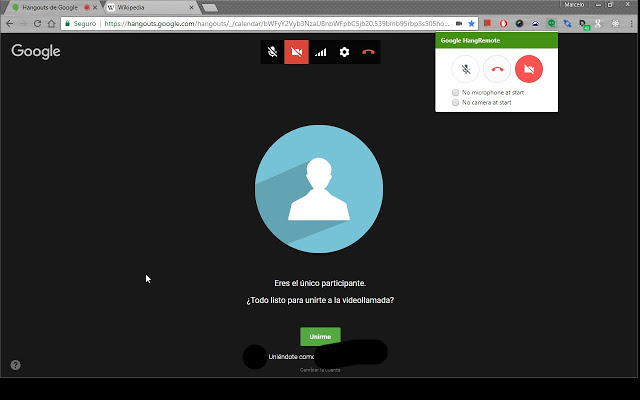
Donanımınızı kontrol edin
- Mikrofonunuzun, kameranızın ve hoparlörlerin bilgisayarınıza bağlı ve açık olduğundan emin olun (mikrofon sessize alınmaz).
- Donanımınızı USB üzerinden bağlarsanız, aygıt üreticisinden yazılım yüklemeniz gerekip gerekmediğini kontrol edin.
- Bilgisayarınızdaki diğer programların mikrofonunuzu, kameranızı veya hoparlörlerinizi kullanmadığından emin olun.
- Video görüşmesi penceresinin alt kısmında, mikrofonun veya kameranın açık olduğundan emin olun.
Windows'ta ses ayarlarını kontrol etme
Bu ayarlardan herhangi birini değiştirirseniz, tarayıcınızı (Chrome, Firefox vb.) Yeniden başlatmanız gerekebilir.